Je ne vous apprends rien, il faut désinstaller régulièrement les programmes dont vous n'avez plus besoin pour libérer de l'espace sur votre disque, certes, mais surtout pour éviter que votre système ne ralentisse au fil du temps.
Aujourd'hui je vais vous parler d'un désinstallateur remarquable et gratuit,
Advanced Uninstaller Pro
Je devine la question que vous vous posez.
Mais quel intérêt de s'encombrer d'un programme que toutes les versions de Windows ont nativement ?
Eh bien, je vais vous dire un secret, le programme du Géant de Redmond est paresseux, il laisse traîner sur votre disque des données inutiles et qui ne vous resserviront jamais !
De plus certains programmeurs ( surtout pour les logiciels gratuits) ne prennent pas la peine de s'attarder sur la phase de désinstallation qui est longue à concevoir en détail, car si vous le supprimez c'est que vous n'en voulez plus et donc vous n'êtes plus 'client ', alors perdre du temps en conception pour un utilisateur qui s'en va…
Comme vous allez le voir dans les illustrations qui vont suivre, après la désinstallation classique du programme sélectionné, il va vous proposer un deuxième nettoyage plus approfondi.
-> Avant de vous expliquer tout cela je veux absolument attirer votre attention sur un problème sérieux.
Lors de mes tests, j'ai été confronté à des soucis lors du téléchargement de ce logiciel.
Je me suis aperçu que de nombreux Sites qui hébergeaient ce programme y avaient ajouté
- soit des virus
- soit des programmes publicitaires
-
soit des programmes sponsorisés
J'ai donc pris une décision rare, j'ai mis sur le serveur d'SOSPC, une version saine de ce programme.
J'évite de le faire en général car je ne veux pas trop alourdir la base de mon Site, mais aussi parce que mon serveur ne peux avoir la puissance et la réactivité d'un Site professionnel.
Soyez donc indulgent si le téléchargement était très lent à certaines heures.
Pour ceux qui voudraient tenter l'aventure sur un autre site qu'SOSPC, je précise que le fichier pèse 16mo, si le votre avait une taille supérieure…un conseil…ne l'ouvrez pas !
Lors de mes tests Kaspersky Internet Sécurity s'est déclenché immédiatement !
Pour télécharger le programme hébergé sur le serveur d'Sospc c'est par ici :
Edit du 08/03/2016 : pour le télécharger sur le Site de l’Éditeur c'est par là :
***
L'installation
- Rien d'extraordinaire, vous commencez par Suivant :
- Vous acceptez la licence.
- Vous pouvez changer le dossier de destination de l'installation, sinon cliquez sur Suivant.
- A ce niveau, décochez la case Pin Advanced Uninstaller Pro to taskbar.
- L'installation sera rapide et le logiciel se lancera automatiquement.
- Vous remarquerez qu'un raccourci a été créé sur le Bureau.
***
- Au redémarrage suivant vous verrez apparaître un nouvel icône dans la zone de notification.
Ne vous inquiétez pas, l’Éditeur tente de vous vendre un programme qui est intégré à Advanced Uninstaller.
-> Pour vous en débarrasser lors des prochains démarrage, faites in clic droit dessus, sélectionnez settings et dans la fenêtre qui s'ouvre cliquez en haut à droite encore sur settings et décochez Automatically start Daily Health Check dauliy at et confirmez en bas à droite par Save settings :
- Lisez bien avant de cocher…
Edit du 20/07/2017 : à la fin de l'installation on va vous proposer de passer à une version plus récente, si vous le faites le logiciel ne sera plus disponible en français.
***
L'utilisation
- Au premier démarrage vous devrez choisir la langue.
- Voici donc la fenêtre principale, cliquez sur Outils Généraux :
- Puis tout simplement sur Désinstallation de Programmes.
- Une fenêtre s'ouvre et vous liste tous les programmes installés.
- Sélectionnez le programme qui doit être supprimé ( dans l'exemple j'ai choisi de désinstaller XnView 2.04).
- Vous avez alors une première fenêtre d'avertissement. Laissez la case cochée.
- Puis une deuxième.
- A la fin du processus vous avez cette fenêtre.
- A ce stade deux possibilités :
- Vous cliquez sur Ignorer et le programme se ferme.
- Vous cliquez sur Suivant et le programme va rechercher en profondeur les éléments oubliés par le désinstalleur automatique.
-> Explication : dans la première partie le programme s'est contenté de lancer le désinstalleur automatique qui se trouvait dans le dossier du programme. Dans la seconde partie, c'est lui qui va rechercher les entrées superflues qui ont été laissées dans la base de registre.
- Le logiciel recherche donc les entrées superflues :
- Dans ce cas ceux ne sont pas moins de 45 entrées qui ont été trouvées !
- Par sécurité le logiciel vous demande de confirmer chacune des entrées, cette partie est fastidieuse mais évite le pépin.
Eh oui, imaginez que vous ayez deux programmes qui ont une dénomination en commun, vous pourriez alors supprimer une clé indispensable qui l'empêchera de démarrer le second que vous ne souhaitiez pas bien sûr désinstaller.
- Vous cochez donc les éléments dont vous êtes sûrs, puis cliquez logiquement sur Suivant :
- Le programme vous liste les clés que vous avez sélectionnées, cliquez sur Suivant :
- Cliquez enfin sur Fermer.
Bon nettoyage !
Christophe.
 SOSPC c'est plus de 2000 articles,
SOSPC c'est plus de 2000 articles,
Rejoignez la Communauté à partir de 2 € par mois !
Plus d'infos sur les avantages en cliquant ICI.
Christophe, Administrateur




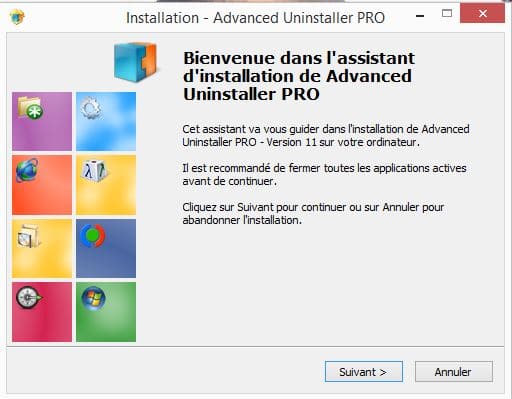
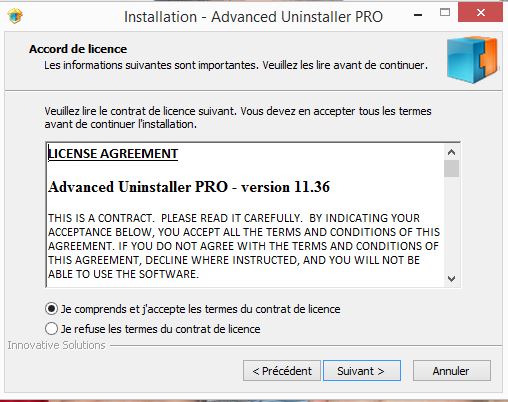
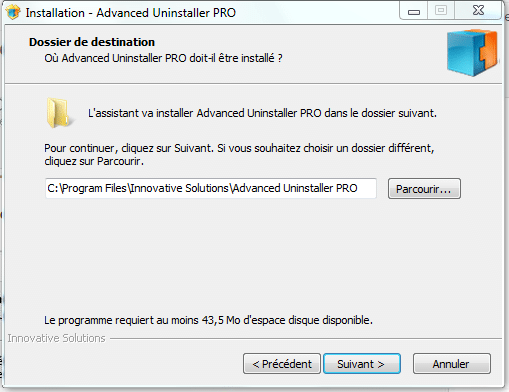
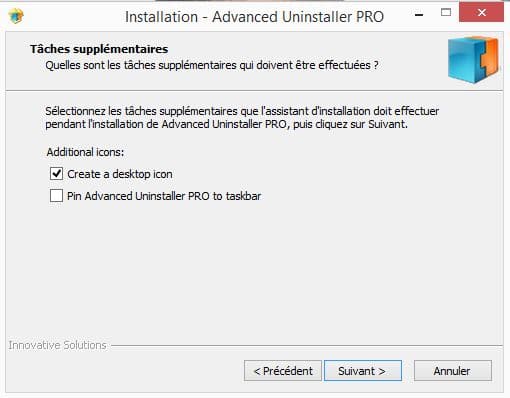
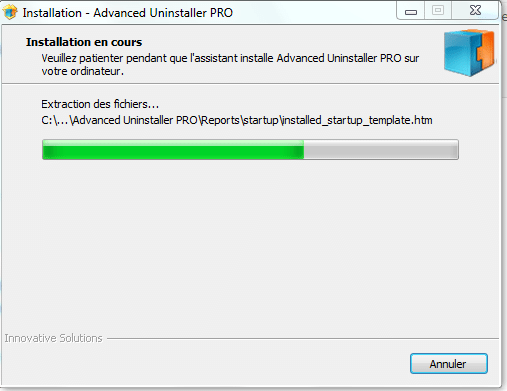

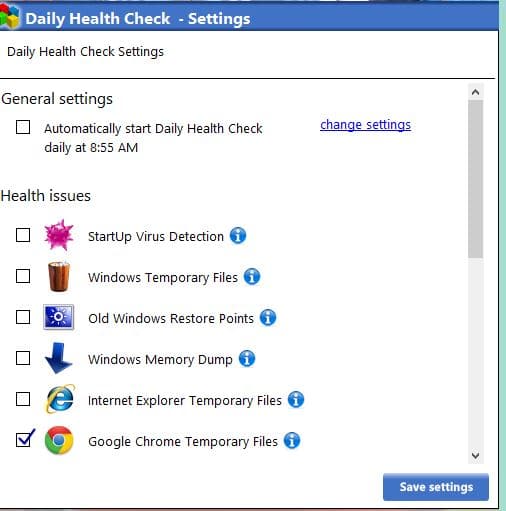

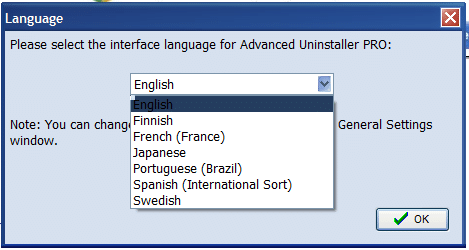
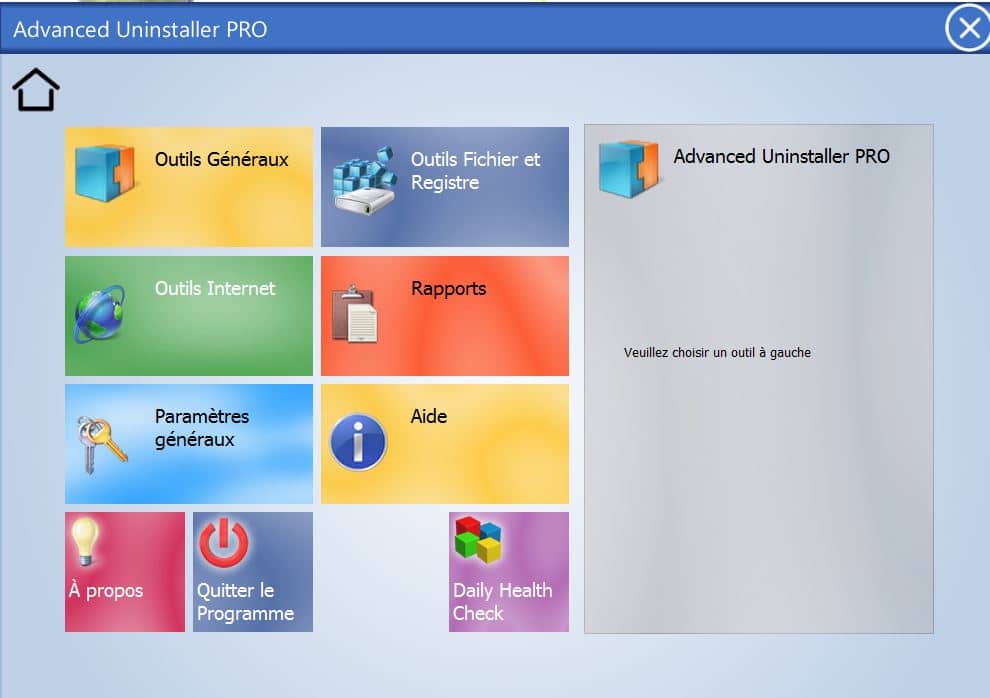
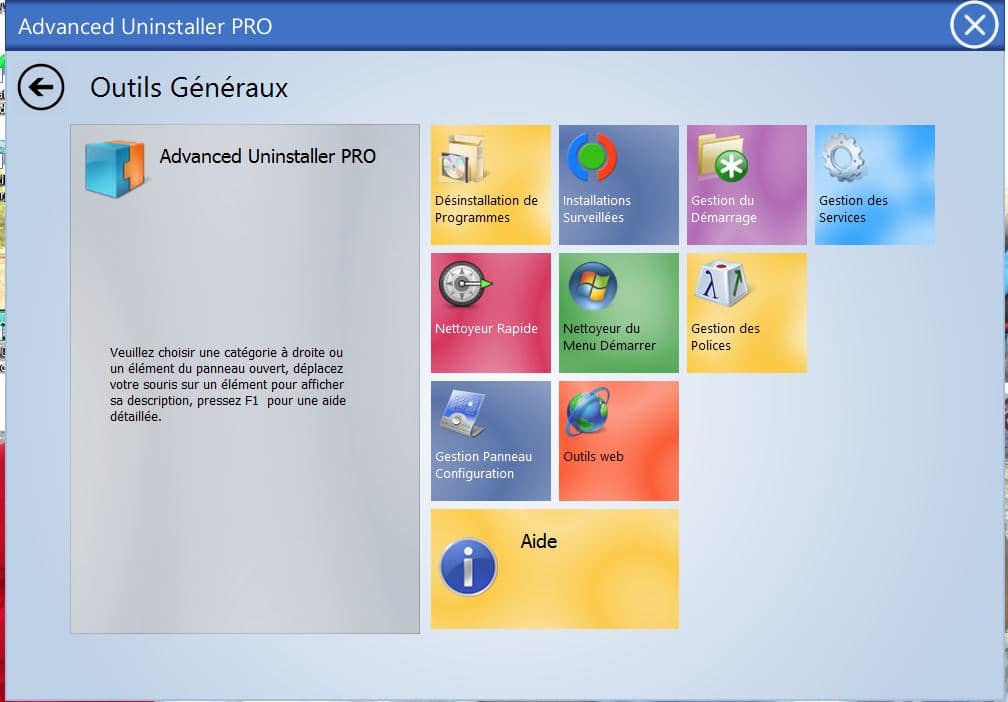
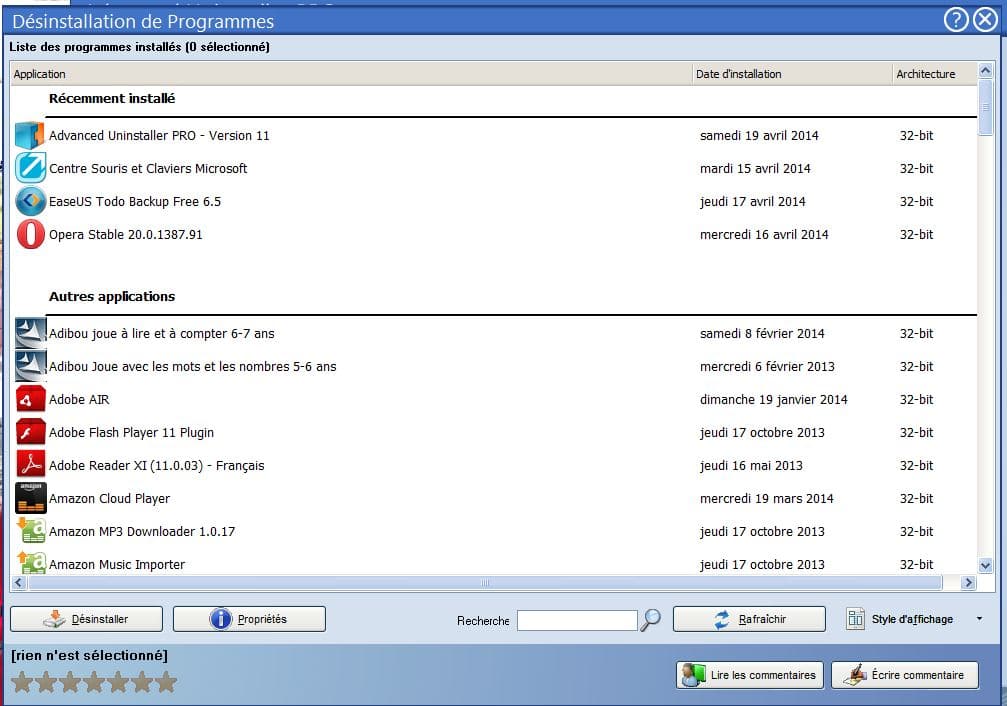
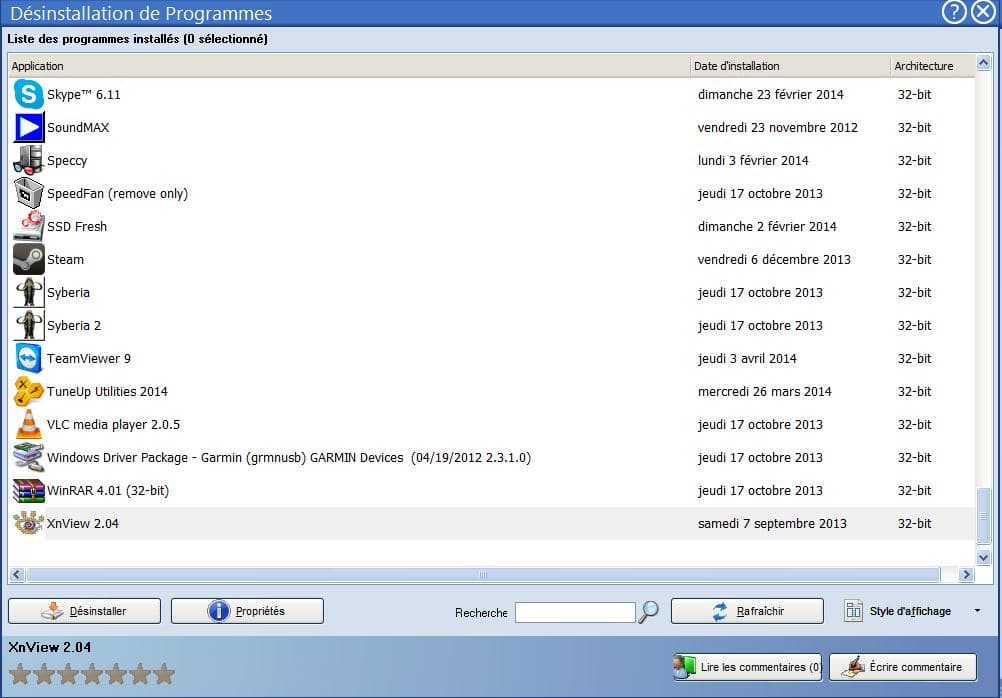
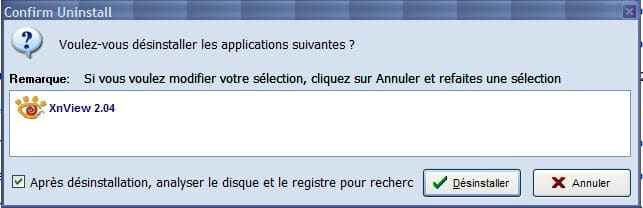
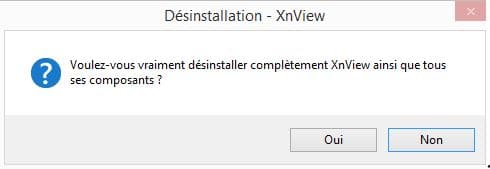
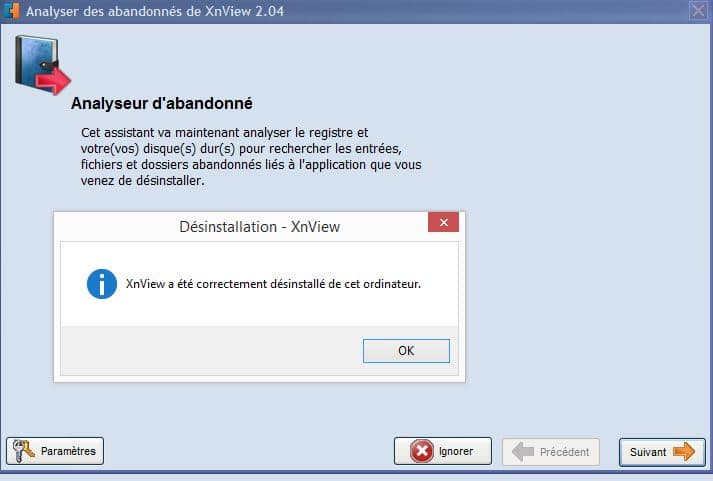
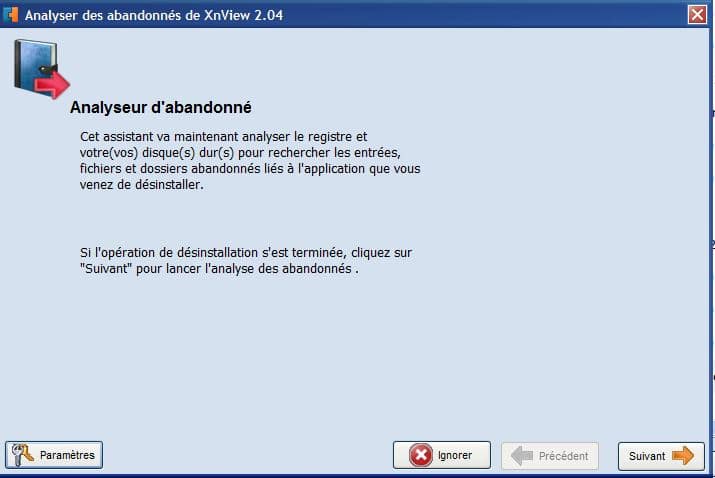
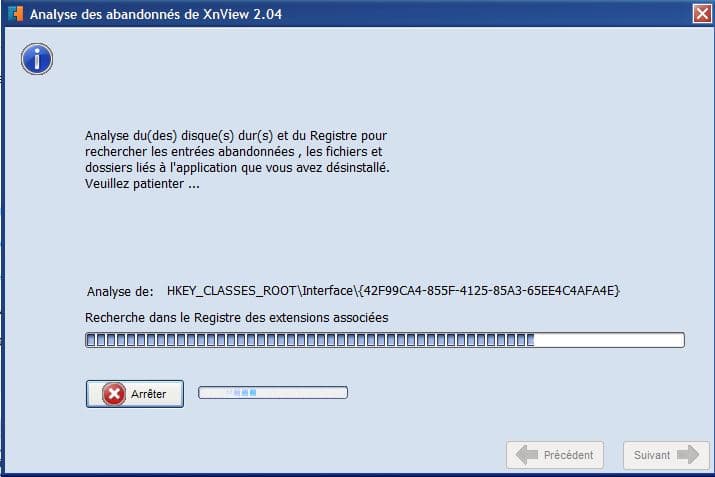
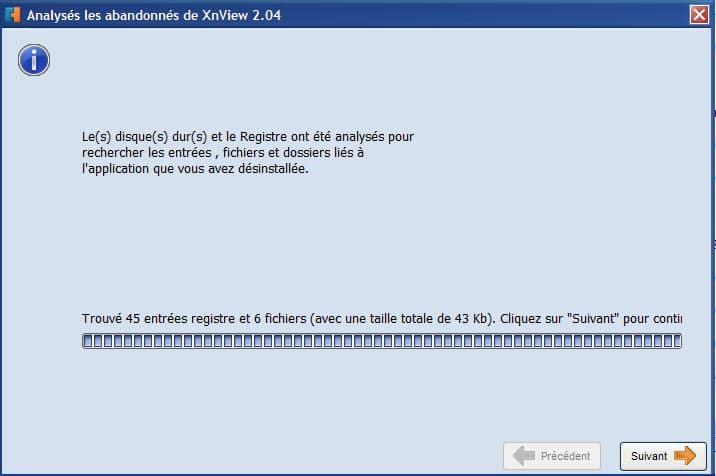
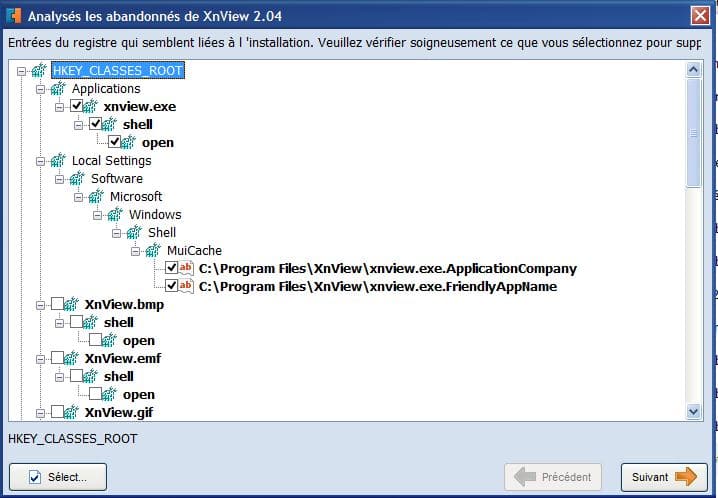
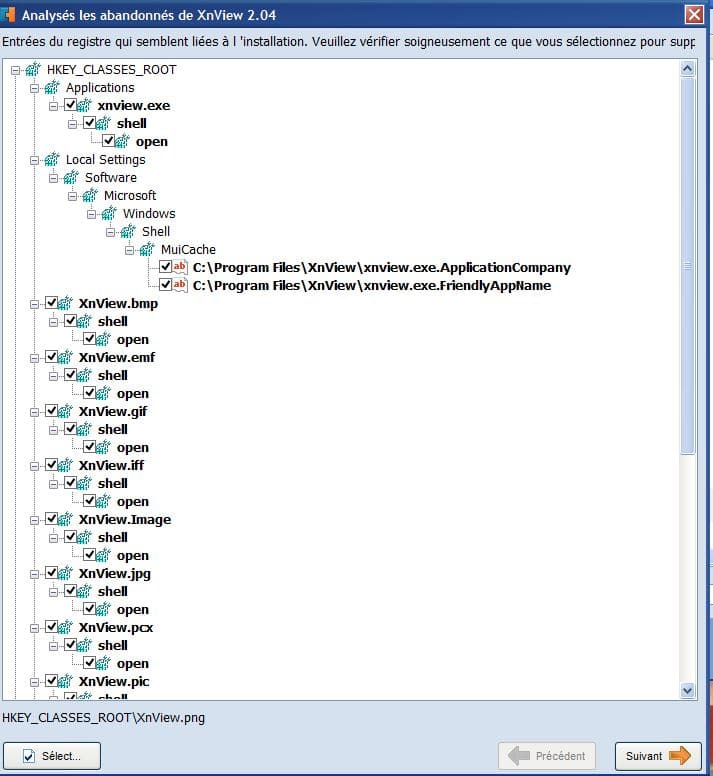
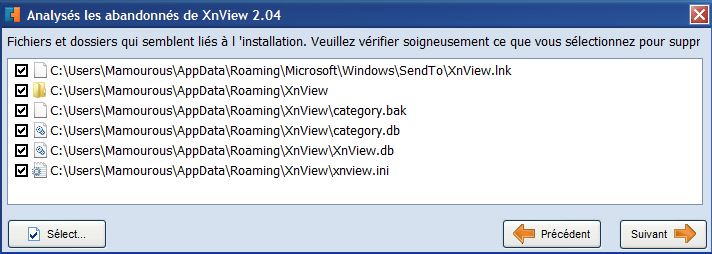
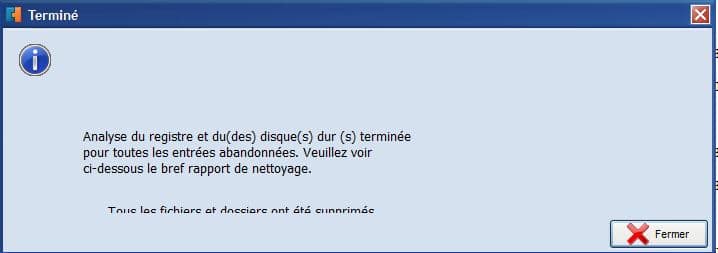


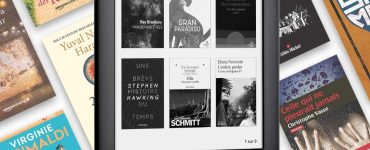


![[Proposition] Camomille un logiciel pour réduire la température de votre PC [Proposition] Camomille un logiciel pour réduire la température de votre PC image 1](https://sospc.name/wp-content/uploads/2024/07/Proposition-Camomille-un-logiciel-pour-reduire-la-temperature-de-votre-PC-image-1-80x60.png)

![[Bon plan] Trouvez et supprimez vos fichiers en doublon Trouvez et supprimez vos fichiers en doublon article sur www.sospc.name image 2](https://sospc.name/wp-content/uploads/2024/07/Trouvez-et-supprimez-vos-fichiers-en-doublon-article-sur-www.sospc_.name-image-2-80x60.jpeg)

![[Vidéo] Emjysoft Cleaner : un logiciel de nettoyage qui va à l'essentiel Emjysoft Cleaner un logiciel de nettoyage qui va à l'essentiel ww.sospc.name](https://sospc.name/wp-content/uploads/2022/11/Emjysoft-Cleaner-un-logiciel-de-nettoyage-qui-va-a-lessentiel-ww.sospc_.name_.png)




